Anuncio
Vine es una popular aplicación gratuita de Twitter que te permite grabar y compartir videos de bucle de siete segundos en línea. El servicio, que también está disponible para Android y Teléfono de la ventana, ayudó a poner en marcha la locura de los videos de bucles cortos que luego fue retomada por Instagram.
Empezando
Después de instalar Vine en su iPhone, puede registrarse utilizando su nombre de usuario de Twitter o su dirección de correo electrónico. La página de inicio de Vine consta de videos compartidos públicamente por otros usuarios y, a medida que paseas por la página de inicio, los videos en bucle comenzarán a reproducirse automáticamente. Puede compartir, dar me gusta y dejar comentarios en los videos publicados.

Tocando el botón de Inicio en la esquina superior izquierda le permite explorar videos populares, varios canales de Vine (incluyendo comedia, miedo, gatos, familia, comida, música, deportes), tendencias y videos de búsqueda por hashtag o nombre de usuario
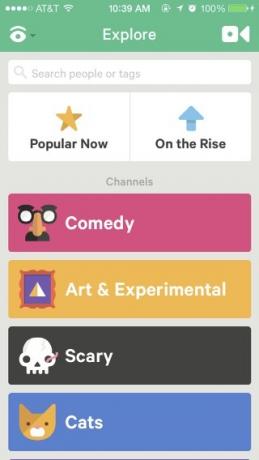
Cuando sigues a otros usuarios de Vine, ves su actividad en la página Actividad.
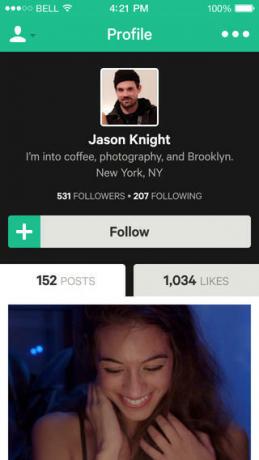
Cuando navegues por las publicaciones de Vine, verás algunos videos muy creativos que incorporan varios trucos en la aplicación y postproducción.
Grabando video
Grabar videos de Vine puede ser un poco complicado para los usuarios nuevos. Comienza un nuevo video tocando el ícono de la cámara en la esquina superior derecha. Cuando sea hora de grabar algo, toca y mantén el dedo en la pantalla del iPhone. No hay un botón de grabación dedicado como el que encuentras en el cámara de video para iPhone Apple cambió la aplicación de la cámara en iOS7: esto es lo que necesita saberTodos los elementos de la nueva interfaz iOS se han actualizado. Además de la pantalla de inicio y los menús, esto incluye aplicaciones principales como la cámara, que forman una gran parte de la experiencia de iOS. Lee mas . La cámara de Vine se enfocará automáticamente en el sujeto que está grabando, así que espere un segundo o dos para que eso suceda antes de comenzar a grabar.
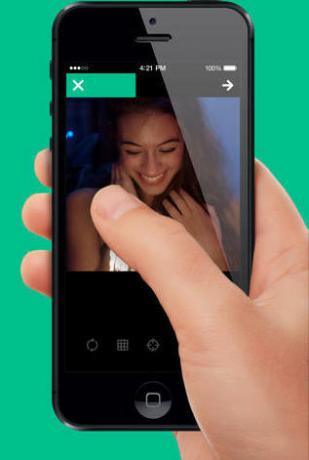
Aparecerá una barra de progreso verde para indicar la cantidad de video que ha grabado. Cuando levanta el dedo, la grabación de video se detiene. Para usar la cámara de video frontal, toque el ícono de círculo en la esquina inferior derecha.
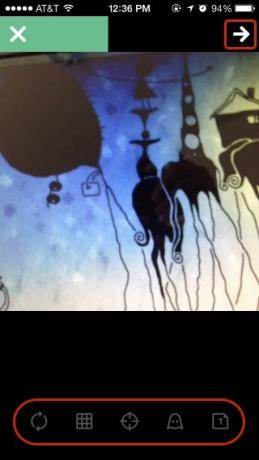
Otros elementos del menú incluyen una cuadrícula de composición, un sello de ubicación y el botón Guardar en el extremo derecho. Después de grabar un par de segundos de video, aparecerá un botón de flecha en la esquina superior derecha para que pueda obtener una vista previa de las grabaciones.
Edición de videos
En el modo de vista previa, puede tocar el Editar botón y seleccione para mover clips individuales o eliminarlos. Sin embargo, no puede editar la duración de los videos ni agregarles filtros o títulos. Tampoco puede importar videoclips desde la cámara de su iPhone.

Publicar videos
¿Listo para publicar un video? Toque la flecha de vista previa y luego toque el botón verde debajo del video. Sobre el Compartir pantalla puede elegir agregar un título, ubicación, canal, así como compartir a través de Vine, Twitter y Facebook. Cada Vine que hagas también se guardará en tu Camera Roll.

Los videos de Vine son públicos de manera predeterminada, lo que significa que cuando publica un video, cualquiera puede verlo usando el servicio. Solo tiene dos opciones sobre cómo desea compartir videos, ya sea publicaciones públicas, que se hacen visibles para todos los usuarios de Vine y se pueden compartir en Twitter y Facebook, o puede optar por compartir con sus seguidores de Vine solamente.

Para seleccionar la opción de cómo desea compartir sus videos, toque el ícono Inicio y luego Perfil> Configuración. Sobre el Configuraciones pantalla, toque Tu contenido y luego habilite las opciones de publicaciones protegidas y confidenciales. La configuración que elija aquí se aplicará como predeterminada para todos los nuevos videos publicados en el futuro.
Bucle divertido
Hay varias otras formas en que puedes graba y comparte videos con tu iPhone Más de 5 formas simples de cargar y compartir videos desde tu iPhoneSu iPhone puede capturar 4K, cámara lenta o un buen 1080p antiguo, pero ¿de qué sirve un video glorioso si nadie puede verlo? Lee mas , pero Vine es una de las soluciones más fáciles y sin complicaciones para grabar videos cortos y compartirlos con sus amigos y seguidores.
Descargar: Vine para iOS [Ya no está disponible]
Háganos saber lo que piensa del video de Vine y cómo lo usa. Si tiene alguna pregunta sobre la aplicación, no dude en publicarla en la sección de comentarios a continuación.
Bakari es escritor y fotógrafo independiente. Es usuario de Mac desde hace mucho tiempo, fanático de la música de jazz y hombre de familia.